PS小技巧!聊聊大家最熟悉的变换复制操作的原理
2022-05-28 分类: 网站建设
相信设计师们都清楚PS里面快捷键Ctrl+Alt+Shift+T(下面简写为CAST)变换复制,网上也有一些关于变换复制的快捷制作一些图形的技巧,现在这篇文件跟大家分享的是它的原理。相信大家熟悉这个之后,会应用得更得心应手。
制作变换复制轨迹
首先要了解的是,变换复制,肯定与变换有关,所谓制作变换复制轨迹,就是对图层先使用快捷键Ctrl+T(下面简写为CT)执行变换操作,再使用CAST(Ctrl+Alt+Shift+T)执行变换复制,也就是CT+CAST操作。那么,哪些图层可以制作变换复制轨迹?
>像素图层—可以
>文字图层—可以
>形状图层—可以
>智能对象—不可以(但可以执行变换复制轨迹,这句话可能有点难以理解,下面会详细说明)
>组—可以,但无法复制(我们可以将其转换为智能对象并执行变换复制轨迹,如果我们真的需要组的变换复制时,可以使用快捷键Ctrl+J复制多一个组再使用CAST变换复制。当然,组不是图层)
>调整图层是参数图层,所以当然不可能~
我们经常使用CAST执行旋转复制、旋转缩放复制、直线缩放复制等,通常情况下使用形状图层就可以达到我们想要的图形。然而在一些特殊情况下,我们需要用到智能对象。
每一次刚打开PS,变换复制轨迹都是清零的状态,这个时候我们必须先制作变换复制轨迹。用一个可以制作变换复制轨迹的图层(形状图层/像素图层/文字图层)画任意图形,然后CT(参考点、旋转、移动都是在调出CT后操作)变换操作,再使用CAST执行变换复制(记录轨迹,只需复制一个或者以上便可)。
当制作一个变换复制轨迹以后,系统会记录这次变换复制的轨迹,然而再次制作一个变换复制轨迹,系统则会记录最新的一次,如图:
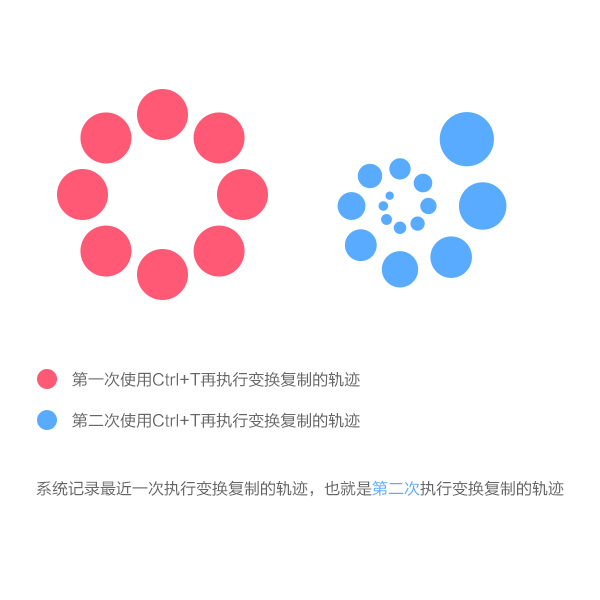
执行变换复制轨迹
制作变换复制轨迹并且系统记录以后,就可以把这个轨迹执行到任意图层,即这个图层直接使用CAST(没有使用CT)变换复制,如图:
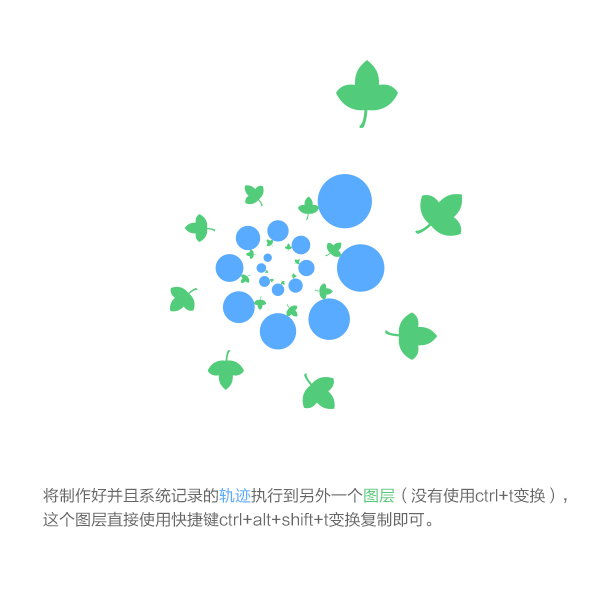
有趣的是,当系统记录了一次轨迹以后,不管你把这个轨迹图形移动到哪里,后面执行的变换复制仍然围绕未移动的原始轨迹,因此,在制作变换复制轨迹时,画的第一个图形再执行变换前尽可能的垂直居中画布,以便后面执行的图层更好的显示。
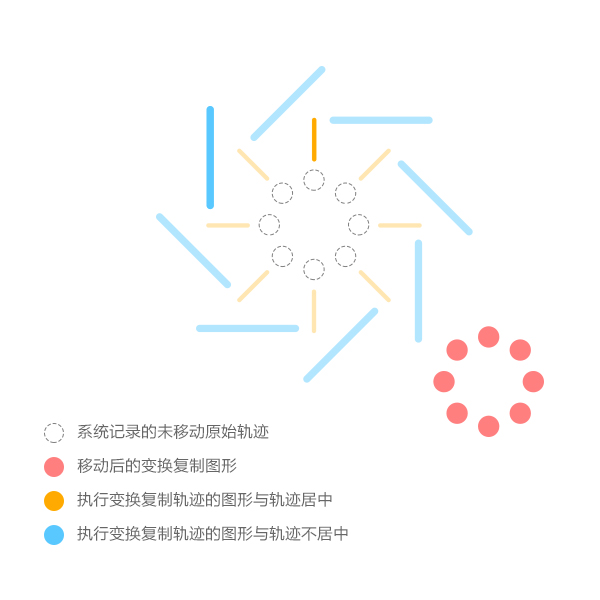
执行变换复制轨迹图层的图形位置影响整个变换复制的效果,只要先制作一个轨迹,便可以制作更多的变换复制图形,这取决于不同图形、不同位置,如上图所示,蓝色条子和黄色条子的位置不一样,执行变换复制的图形就不一样。当我们将带有动画的智能对象执行变换复制轨迹时,不同的位置便可以制作出不同的动画。
温馨提示:新建相同尺寸的画布同样可以执行系统记录的变换复制轨迹
总结
>用像素图层/文字图层/形状图层制作变换复制轨迹,操作:CT+CAST
>任意图层都可以执行变换复制轨迹,操作:CAST
>系统记录最近制作的变换复制轨迹
>执行变换复制轨迹图层的不同图形、不同位置影响整个变换复制效果
分享标题:PS小技巧!聊聊大家最熟悉的变换复制操作的原理
分享路径:https://www.cdcxhl.com/news/160088.html
成都网站建设公司_创新互联,为您提供微信小程序、ChatGPT、全网营销推广、标签优化、移动网站建设、品牌网站制作
声明:本网站发布的内容(图片、视频和文字)以用户投稿、用户转载内容为主,如果涉及侵权请尽快告知,我们将会在第一时间删除。文章观点不代表本网站立场,如需处理请联系客服。电话:028-86922220;邮箱:631063699@qq.com。内容未经允许不得转载,或转载时需注明来源: 创新互联
猜你还喜欢下面的内容
- 成都网站优化之友情链接怎样才可以换 2022-05-28
- 网站怎么做内链优化 2022-05-28
- SEO与大热的VR怎样更好的结合创业? 2022-05-28
- 如何才能建设一个优秀的网站 2022-05-28
- iOS和Android的app界面设计规范 2022-05-28
- 网站快照被劫持了该怎么办 2022-05-28
- 域名后缀都有什么 2022-05-28

- 网页设计中的系统字体和颜色 2022-05-28
- 创新互联分享网站内容写作技巧教程心得,建议新手都看看! 2022-05-28
- 做一个网站需要准备哪些东西? 2022-05-28
- 为什么要重视网站统计工具 改进网站的重要参考数据 2022-05-28
- 以用户为导向进行互联网宣传 2022-05-28
- 网站优化SEO优化一些细节的重要性,网站优化中关键字的细节问题 2022-05-28
- 移动互联网时代的产品创新法则 2022-05-28
- 网站为何会出现304状态码及蜘蛛来访抓取次数较少? 2022-05-28
- 电商网站商品页设计超全面指南 2022-05-28
- 浅淡app中非必要功能和用户界面的重要性 2022-05-28
- 网站首页应该放什么 2022-05-28
- 北京企业该如何做搜索引擎营销实现最大化的资源利用? 2022-05-28